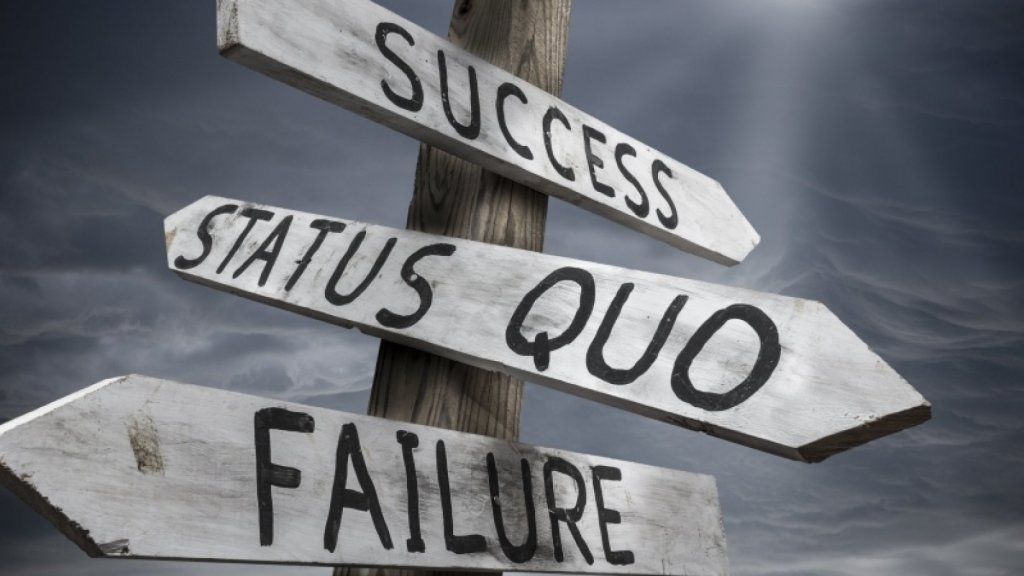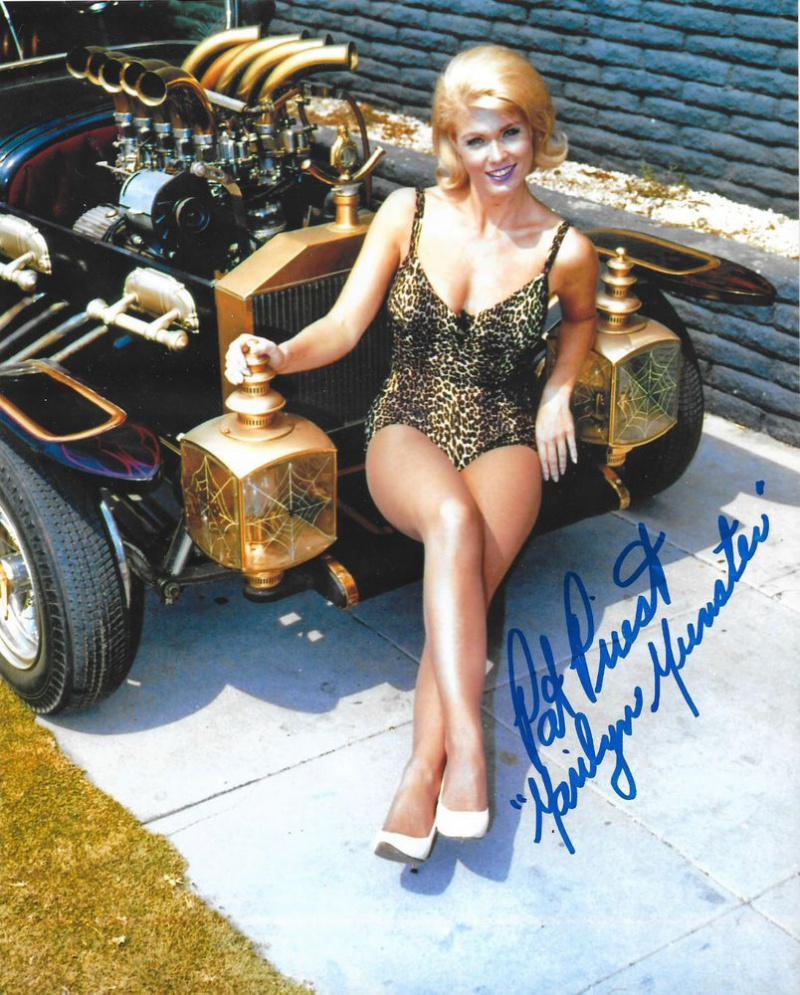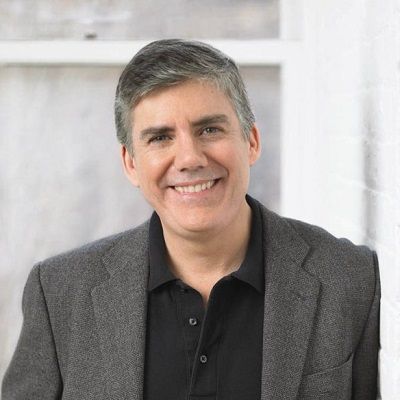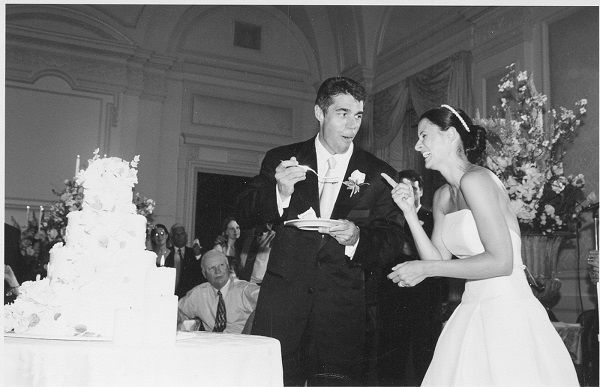Вашият компютър е на година или две. Отнема вечно зареждане. Той работи по-бавно. И изчерпвате дисковото пространство.
Време е да си купите нов, нали?
Не. Проблемът не е вашият компютър - проблемът е това, което сте позволили да се случи с вашия компютър.
Според Крис Коуп , основател и главен изпълнителен директор на Помощни програми SlimWare , компания, която предоставя набор от продукти за почистване, ремонт, актуализация и оптимизиране на персонални компютри, премахване на незадължителни приложения и ненужни стартиращи елементи може да увеличи скоростта на зареждане с над 40 процента - и да освободи тон пространство на твърдия диск.
колко тежи джоана печели
Затова попитах Cope за прости начини за драстично увеличаване на производителността на всеки компютър.
Ще започнем, като се преструваме - тъй като същият съвет се отнася за стар компютър - че току-що сте купили нов компютър и искате да започнете правилно:
Какво да премахнете: Новите компютри се предлагат с множество предварително инсталирани програми. Мнозина работят при стартиране и продължават да работят във фонов режим. Приложенията, от които вероятно не се нуждаете, включват игри, програми, които предоставят поддръжка и документация, приложения за онлайн пазаруване, браузър (или два), които никога няма да използвате, игри и някои антивирусни програми.
Отидете на Контролен панел -> Добавяне или премахване на програми и премахнете това, от което не се нуждаете. Или използвайте SlimWare’s SlimComputer ; безплатно е.
Имайте предвид, че повечето предварително инсталирани антивирусни програми са резултат от споразумение между производителя на компютъра и доставчика на антивирусни програми. Тъй като се нуждаете от антивирусна защита, първо определете дали инсталираната програма е такава, която вече притежавате, тъй като много приложения, базирани на абонамент, могат да бъдат прехвърлени.
Ако не притежавате антивирусен софтуер и не искате да плащате, има няколко добри безплатни антивирусни програми. Основи на Microsoft Security е едно, и AVG и Avast също са много популярни.
Решете кой антивирусен софтуер ще използвате, казва Коуп, и не забравяйте да деинсталирате всеки, който няма да използвате, включително, ако няма да плащате за него, когато изтече пробната версия, каквото и да е предварително инсталирано. Много хора имат инсталирани две или повече антивирусни програми и оставянето на две работещи е водеща причина за заключвания, сини екрани и други проблеми.
Какво да актуализирам: Винаги поддържайте Windows актуализиран. Отидете на Започнете -> Програми -> Актуализация на Windows и включете автоматичните актуализации.
След това актуализирайте инсталираните драйвери; някои имат грешки, които са отстранени. Ако не знаете как да намерите и актуализирате драйверите си, опитайте SlimDrivers , Безплатната помощна програма за поддръжка и актуализиране на драйвери на SlimWare.
След това актуализирайте Adobe Acrobat (или Reader) и Java . Adobe и Java са две програми, които, ако не бъдат актуализирани, създават значителен риск от инфекция, казва Коуп. Когато се открие недостатък в сигурността, те актуализират своя софтуер и обявяват причините за актуализацията. Ако не инсталирате актуализацията, това е малко като да кажете на престъпниците как да нахлуят във вашата къща. Винаги поддържайте тези две програми актуализирани.
Какво да инсталирате: След това инсталирайте всички програми, като Office, които планирате да използвате, ако вече не са инсталирани.
Просто не инсталирайте програми „може би“, казва Коуп. Няма да запомните да ги деинсталирате.
След това, след като компютърът ви бъде почистен, актуализиран и антивирусната защита е налице, използвайте софтуер за изображения или архивиране, за да създадете оптимизиран архив. Нортън Дух е един популярен продукт. По този начин, ако нещо се случи по-късно, можете лесно да възстановите компютъра си.
Сега нека разгледаме как да подобрим производителността на по-стар компютър.
Какво да почистите: Започнете с файлове. Компютрите, които не са били почиствани от около година, казва Коуп, обикновено имат около 10 гига файлове с данни: файлове с история, регистрационни файлове, временни файлове, наскоро съхранени файлове и др.
Един от начините за почистване на стари файлове е чрез Старт -> Аксесоари -> Системни инструменти -> Почистване на диска и Дефрагментиране на диска . Или можете да използвате SlimWare’s SlimCleaner , инструмент, който използва обратна връзка от общността за почистване и оптимизиране на компютри.
След това се съсредоточете върху премахването на неизползвани приложения и програми. Може да сте инсталирали програма случайно или да сте изтеглили програма, която сте спрели да използвате и никога не сте премахнали. Разгледайте всичките си приложения и се уверете, че те все още са уместни и необходими.
След това проверете браузъра си. С течение на времето вероятно сте инсталирали редица приставки, ленти с инструменти и разширения, които не само забавят браузъра ви, но и претрупват екрана ви - и ви правят по-уязвими към вируси, особено ако не ги поддържате актуализирани. Премахнете това, от което не се нуждаете (което, ако сте като мен, е около 80 процента от това, което сте инсталирали.)
Какво да добавите: След като компютърът ви е чист, казва Коуп, най-добрият начин за допълнително подобряване на производителността е добавянето на RAM.
В повечето случаи можете да удвоите количеството RAM на вашия компютър за около $ 100. (Утроих RAM на стария си компютър за около $ 130.)
Как се оказа: Реших да тествам съветите на Cope на компютър в моя офис, който е на поне осем години. (Хей, това е чудесно начало за разговори.)
Разумно разбирам компютъра, затова започнах с премахването на програми и драйвери ръчно. Това остаря наистина много бързо, затова изпробвах безплатните инструменти на SlimWare: Първо стартирах SlimComputer, след това SlimDrivers, след това SlimCleaner.
Те са лесни за използване и работят. Открих много неща, които не знаех, че са на компютъра. И беше страхотно да видя какво представлява общността на SlimWare казва за конкретни програми и приложения . В някои случаи послушах съвета на тълпата, в други не, но така или иначе научих много.
И така, какви бяха резултатите ми? Освободих 33 гига пространство на твърдия диск. Премахнах 17 програми, включително четири, които се изпълняваха при стартиране. Още преди да добавя RAM, компютърът се стартира за по-малко от половината от времето, приложения като Photoshop стартираха с около 20 процента по-бързо и функциите, интензивни на паметта в Photoshop, също работеха много по-бързо.
Производителността се подобри още повече, след като добавих RAM.
Време е да си купите нов компютър? Не.